ワードで数字を新ローマ字フォントに置換する方法は、 1. [スタート]列の[検索]、[高度な検索]をクリックします; 2. [コンテンツの検索]に[0]を入力します - 9]、[ワイルドカードを使用する] にチェックを入れます; 3. 数字を [Times New Roman] に置き換えます。

Word で数字を New Roman フォントに置き換える方法:
1. Word 文書を開き、メニュー バーの [開始] を選択します。オプション;
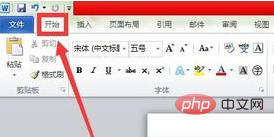
#2. 次に、[編集] 列で [検索] オプションを見つけ、[検索] -- [高度な検索] をクリックします。
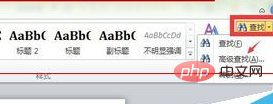
3. [コンテンツの検索] 列に [0-9] と入力します。これは、すべての数字を検索する必要があることを意味し、[ワイルドカードを使用する] オプションをオンにします。
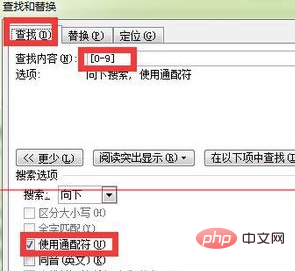 #4. 次に、「置換」項目を選択します。「置換」ページで、ページの下部にある「書式」-「フォント」を選択します。テキスト;
#4. 次に、「置換」項目を選択します。「置換」ページで、ページの下部にある「書式」-「フォント」を選択します。テキスト;
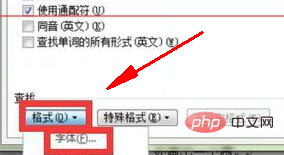 5. フォント選択ページに入ったら、「Western Font」に「Times New Roman」と入力します。これは New Roman フォントを意味します;
5. フォント選択ページに入ったら、「Western Font」に「Times New Roman」と入力します。これは New Roman フォントを意味します;
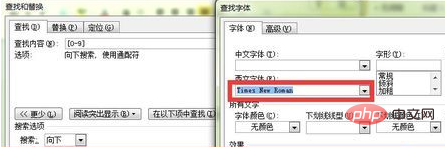 6. New Roman フォントの選択を確認したら、「置換」ページで「すべて置換」をクリックすると、すべての数字が New Roman に置き換えられたことを示すメッセージが表示されます。フォント。
6. New Roman フォントの選択を確認したら、「置換」ページで「すべて置換」をクリックすると、すべての数字が New Roman に置き換えられたことを示すメッセージが表示されます。フォント。
以上がWordで数字をNew Romanフォントに置き換える方法の詳細内容です。詳細については、PHP 中国語 Web サイトの他の関連記事を参照してください。